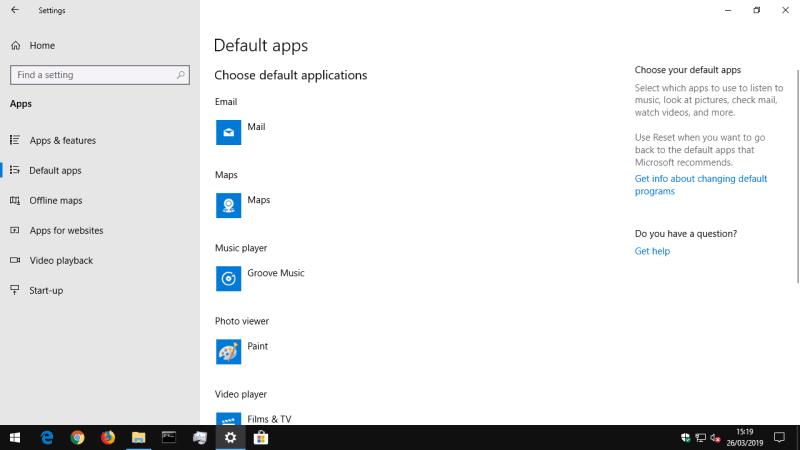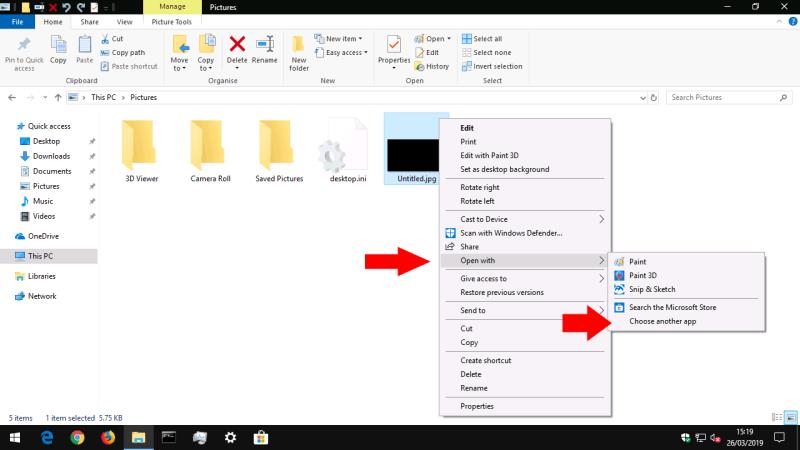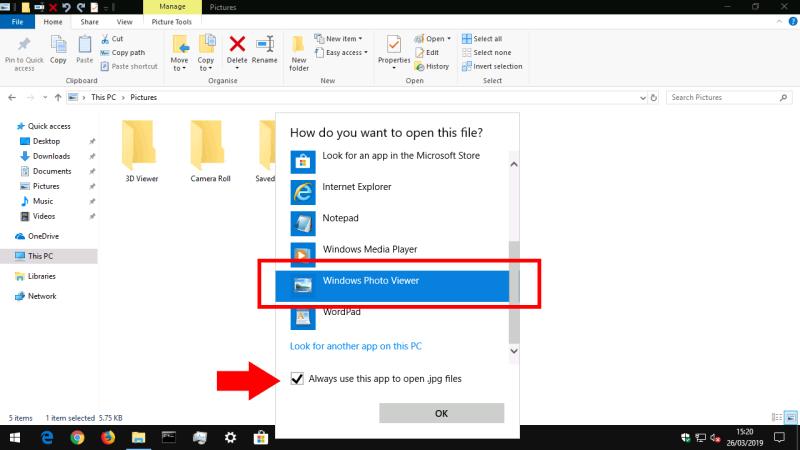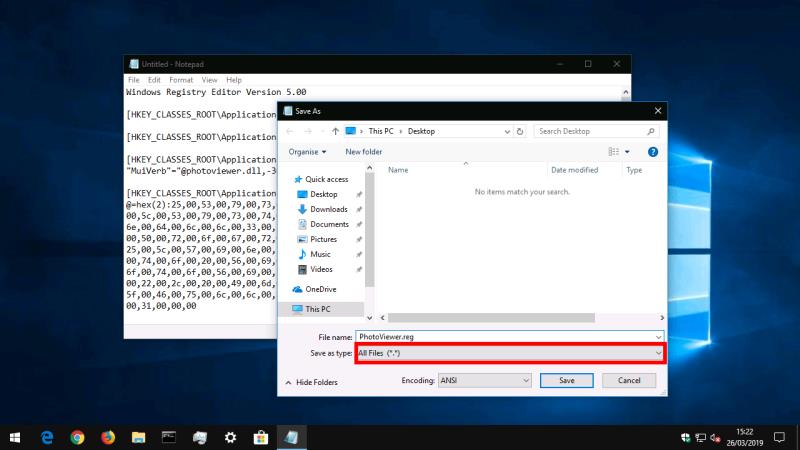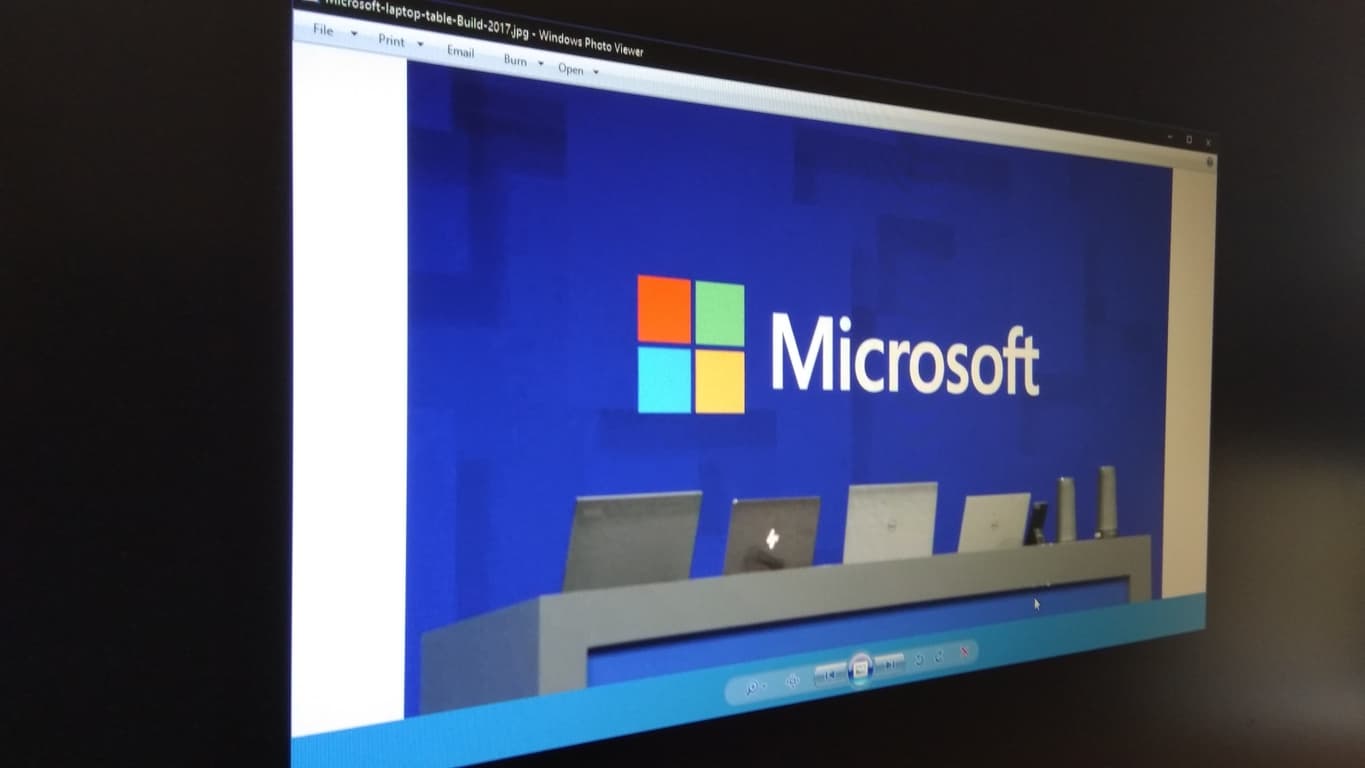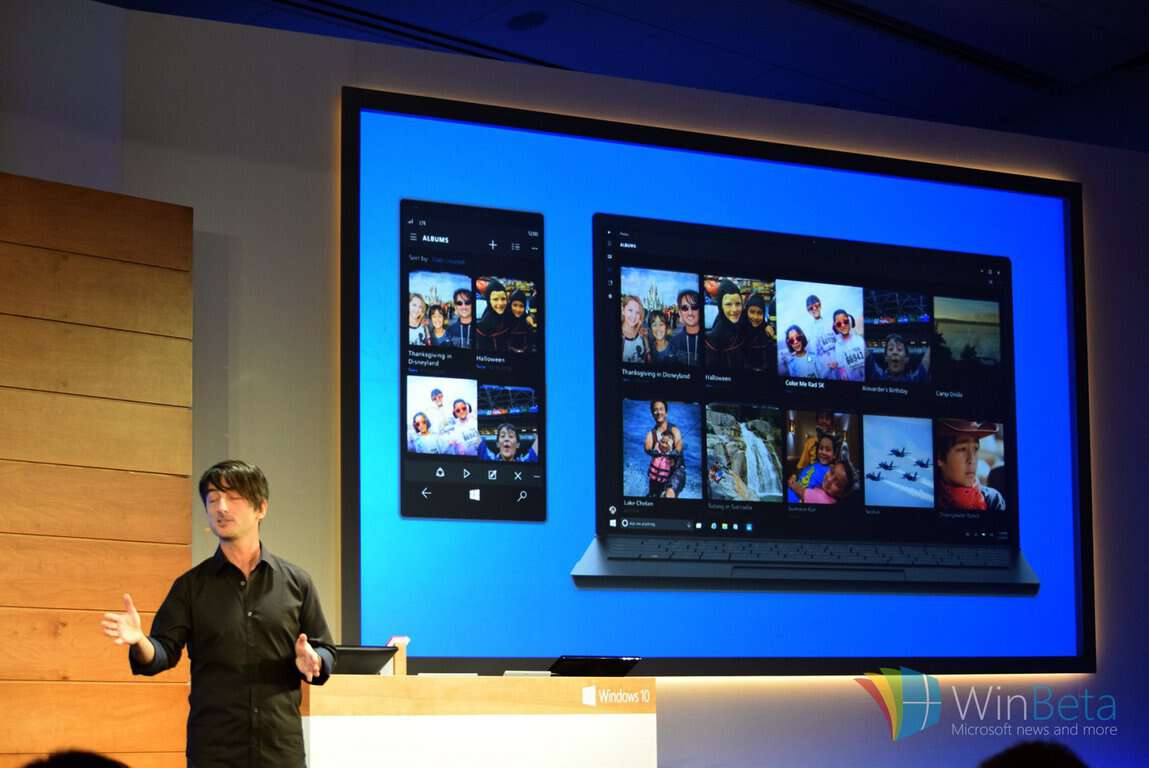Виндовс 10 је представио сјајну нову апликацију Фотографије као подразумевано искуство за интеракцију са сликовним датотекама на рачунару. Иако је у потпуности софистициранија понуда, не може да парира старој апликацији Виндовс Пхото Виевер за чисту брзину и једноставност при прегледању појединачних датотека слике. Ако вам недостаје једноставније искуство из ере Виндовс 7, прочитајте даље да бисте га вратили.
Ако сте извршили надоградњу са Виндовс 7, Виндовс 8 или Виндовс 8.1
Ако сте извршили надоградњу на Виндовс 10 на постојећем рачунару (преко апликације Преузми Виндовс 10), требало би да откријете да је Виндовс Пхото Виевер још увек доступан. Моћи ћете да му приступите из менија „Отвори помоћу“ на датотекама слика.
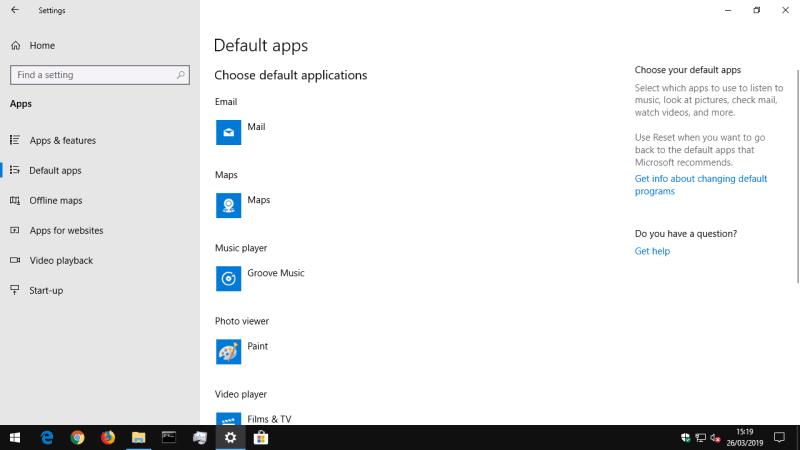
Све што треба да урадите је да га вратите на подразумевани прегледач слика – Виндовс ће аутоматски конфигурисати фотографије као подразумеване током подешавања. Да бисте ово поништили, отворите апликацију Подешавања и кликните на категорију „Апликације“.
Идите на страницу „Подразумеване апликације“ и кликните на плочицу „Прегледач фотографија“. На листи која се појави кликните на Виндовс Пхото Виевер. Сада ће се користити као подразумевана апликација приликом отварања датотеке слике.
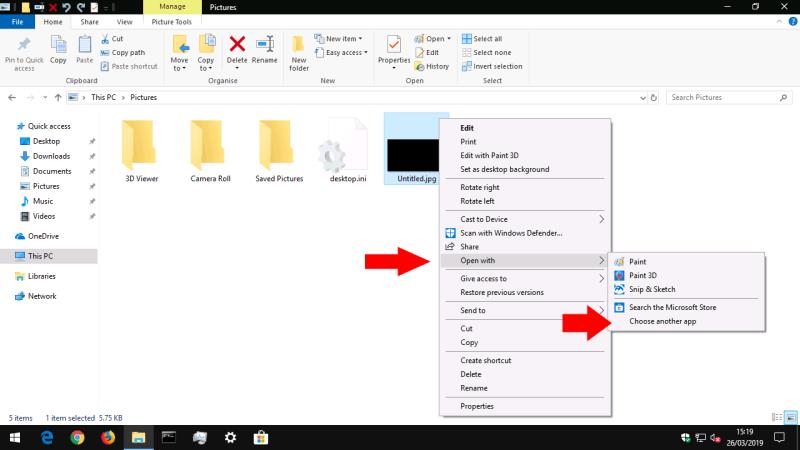
На новијим верзијама оперативног система Виндовс 10, открили смо да се Виндовс Пхото Виевер више не приказује као доступна опција на листи подразумеваних апликација – чак и ако је омогућен. Заобилазно решење је да га поставите као подразумевано за сваку екстензију датотеке са којом желите да је користите.
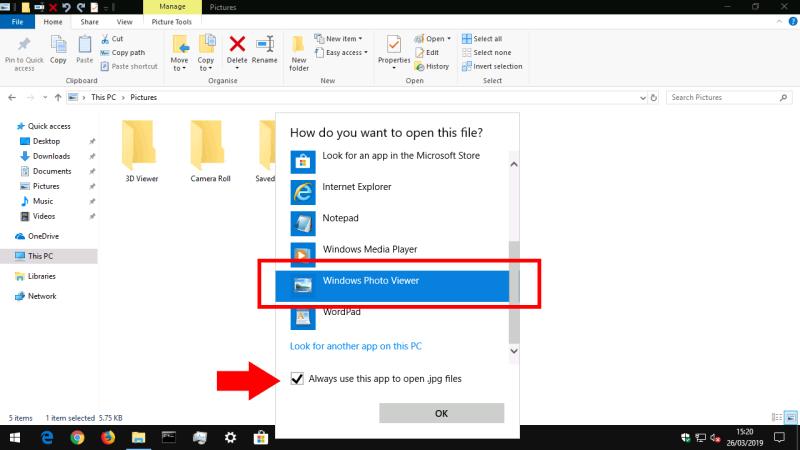
Један брз начин да то постигнете је да пронађете датотеку слике у Филе Екплорер-у, кликнете десним тастером миша на њу и изаберете Отвори помоћу > Изаберите другу апликацију. Изаберите Виндовс Пхото Виевер на листи, а затим означите поље за потврду на дну „Увек користите ову апликацију за отварање“.
Ако сте урадили чисту инсталацију оперативног система Виндовс 10 или имате потпуно нови уређај
Нажалост, враћање Виндовс Пхото Виевер-а на чисту копију оперативног система Виндовс 10 је прилично гломазније. При новим инсталацијама, апликација је скривена и онемогућена. Пошто Виндовс Пхото Виевер нема сопствени извршни фајл (.еке), његово поновно омогућавање захтева модификацију системског регистра да би се додао циљ покретања за библиотеку Виндовс Пхото Виевер (ПхотоВиевер.длл). Ево стандардног упозорења – Мицрософт не подржава измене регистра и могу изазвати непредвидиве последице по ваш систем.
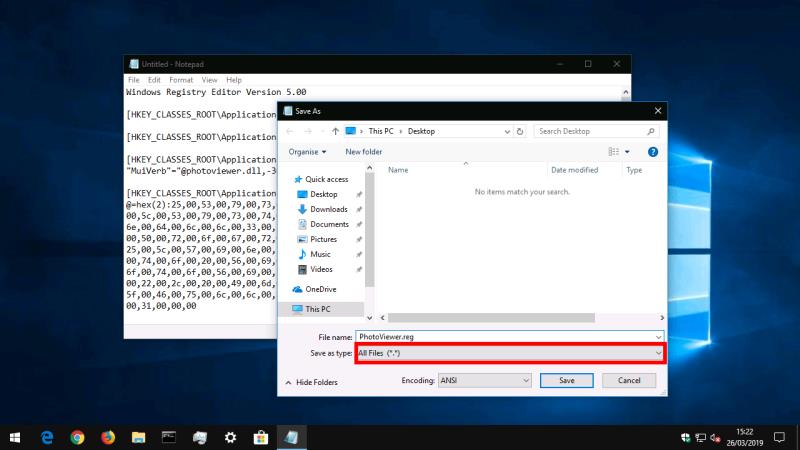
Заслуге припадају некус-у на ТенФорумс-у за откривање тачних кључева регистратора у издању Виндовс 10. Да бисте користили ову технику, мораћете да копирате код из поста на форуму у нову скрипту регистра. Отворите Нотепад из менија Старт, копирајте и налепите скрипту у уређивач и сачувајте датотеку. У прозору Сачувај, изаберите „Све датотеке“ за „Сачувај као тип“ и сачувајте датотеку са екстензијом „.рег“ – као што је „ПхотоВиевер.рег“.
Остаје само да покренете скрипту регистратора – двапут кликните на датотеку и потврдите упите који се приказују. Сада би требало да откријете да је Виндовс Пхото Виевер доступан, тако да можете користити технику приказану изнад да бисте га поставили као подразумевану апликацију за обраду слика.